Firefox und alte Java Version ohne Installation: Portable
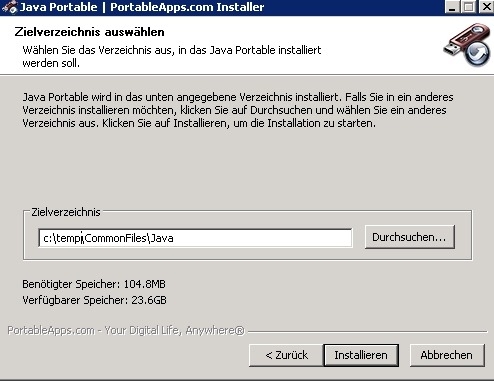
Aufgrund zahlreicher Sicherheitslücken hat Java in der Vergangenheit immer wieder Schlagzeilen gemacht. Schon möglich, dass neuere Versionen etwas sicherer sind, dafür funktionieren aber zahlreiche webbasierte Verwaltungsoberflächen nach einem Update nicht mehr. Wer also keine alte Java-Version auf seinem Rechner installieren will, kann Firefox mit einer alten Java-Runtime (JRE) einfach bei Bedarf aus einem Ordner starten, ganz ohne Installation.
Um eine portable Firefox-Version mit Java zu basteln, werden folgende Downloads benötigt:
- Java Portable: sourceforge.net/projects /portableapps/files/Java%20Portable/
- Firefox Portable: sourceforge.net/projects /portableapps/files/ Mozilla%20Firefox,%20Portable%20Ed.
Ich habe die Firefox-Version 3.6 zusammen mit den wirklich alten Versionen Java 6u14 und 6u20 getestet.
Java Portable
Zuerst habe ich Java Portable gestartet und die Dateien in c:\temp exportiert:
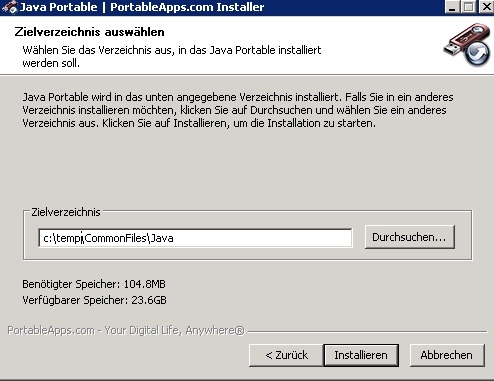
Anpassungen
Damit Java später mit Firefox funktioniert, müssen Dateien mit np*.dll aus dem bin-Ordner entfernt werden:

Dateien vom Ordner /bin/new_plugin werden im /bin - Ordner benötigt:

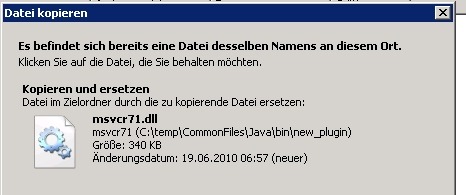
Firefox Portable
Firefox-Portable muss, genau wie Java, in einen Ordner extrahiert werden. Ich habe wieder c:\temp genommen.
Damit sich Java in Firefox integriert, muss eine ini-Datei im Firefox-Ordner angelegt werden.
FirefoxPortable.ini mit Inhalt:
[FirefoxPortable]
PluginsDirectory=..\CommonFiles\Java\bin
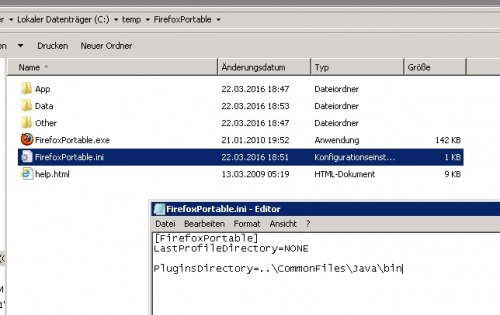
Wichtig ist hier die Dateiendung .ini. Sollten bekannte Dateitypen in der Ansicht ausgeblendet werden ist darauf zu achten, dass die Datei nicht unter FirefoxPortable.ini.txt gespeichert wird. Im Editor kann der Dateiname dazu beim Speichern unter Anführungszeichen gestellt werden:
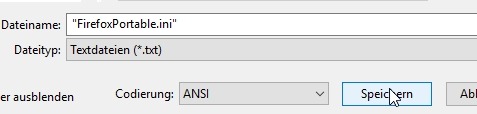
Java sollte jetzt geladen werden, bestimmte Webanwendungen haben allerdings noch ein Problem mit dem Java Deployment Toolkit, dies kann einfach in den Plugins deaktiviert werden:
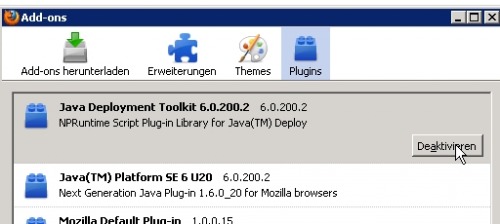
Cannot determine a valid Java Home
Sollte über die Weboberfläche eine .jnlp Datei gestartet werden, läuft diese nicht mehr im Browser und quotiert mit dem Fehler:
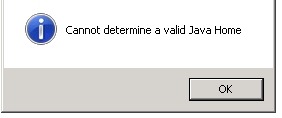
Damit JAVA_HOME nicht angepasst werden muss, kann die JAVA-Anwendung direkt über die Eingabeaufforderung mittels javaws.exe gestartet werden:
"CommonFiles\Java\bin\javaws.exe" "path2downloadedjnlpFile.html.jnlp"
 ({{pro_count}})
({{pro_count}})
{{percentage}} % positiv
 ({{con_count}})
({{con_count}})
DANKE für deine Bewertung!
Fragen / Kommentare
(sortiert nach Bewertung / Datum) [alle Kommentare(am besten bewertete zuerst)]
Warum so kompliziert? Wenn es auch einfach geht, für den Endanwender? Die CheerpJ Applet Runner Erweiterung für Chrome ist viel einfacher, man muss nichts machen außer die Erweiterung installieren und der Rest läuft von allein. Im Chrome Browser konnte ich, die Seite mit den Wetterstationen von wetter.com nicht mehr sehen, da nur noch eine Schneeweiße Seite angezeigt wurde. Ich habe die CheerpJ Applet Runner Erweiterung hinzugefügt beim Chrome Browser und schon konnte ich die Daten der Wetterstation für meine Postleitzahl wieder sehen. Die Macher dieser Solution sollten sich dringend mal die CheerpJ Applet Runner Erweiterung ansehen und sich die Inspiration holen ihre Solution zu verbessern.
war eine große Hilfe... (brauche Java Applets um auf eine alte Maschinensteuerung zugreifen zu können) Vielen Dank! PS: Der User Hinweis "Maximal Firefox Portable 51" war Gold wert um es auch unter Win10 zum Laufen zu bewegen... einzig musste ich noch das alte Java 6 verwenden, das liegt aber an der Maschinensteuerung...
User: Christian Hallo Bernhard, vielen Dank für deine Anleitung. Leider funktioniert die mit aktuellen Versionen wohl nicht mehr. Nach stundenlangem Testen läufts jetzt bei mir wie folgt: Maximal Firefox Portable 51 in der 32 Bit Version verwenden Hintergrund:Java läuft nur in der 32 Bit Version von Firefox und seit Version 52 wird kein NPAPI mehr unterstützt https://www.java.com/en/download/faq/firefox_java.xml Den Firefox Portable am einfachsten unter C:\FirefoxPortable installieren. WICHTIG: Hier die automatischen Updates deaktivieren. Bei Java ebenfalls nur die 32 Bit Version verwenden. Ich habe das ganze mit der aktuellen Java Portable 8 Update 161 32 Bit getestet. Hier die Dateien am besten in das selbe Verzeichnis wie den Firefox Portable entpacken. Also z.B. c:\FirefoxPortable\Java Dann im Verzeichnis c:\FirefoxPortable wie oben beschrieben die FirefoxPortable.ini erzeugen. Hier wird dann der Pfad zu Java hinterlegt und die Firefox Version auf 32 Bit fest eingestellt (Firefox Portable gibt's nämlich nur als Kombi 32/64 Bit zu Download) Meine FirefoxPortable.ini hat dann folgenden Inhalt: [FirefoxPortable] AlwaysUse32Bit=true PluginsDirectory=\Java\bin AllowMultipleInstances=true DisableSplashScreen=true Jetzt muss noch Java Portable angepasst werden. Hier in den Ordner C":\FirefoxPortable\Java\bin\plugin2" wechseln und die Datei npjp2.dll in den Ordner "D:\FirefoxPortable\Java\bin\" verschieben. Jetzt sollte unter der Firefox Add-ons-Verwaltung das Plugin "Java(TM) Platform SE ###" mit drin sein. Falls das Java Deployment Toolkit als Plugin noch benötigt wird einfach die Dateien von C":\FirefoxPortable\Java\bin\dtplugin" ebenfalls in den Ordner "D:\FirefoxPortable\Java\bin\" verschieben. Sollte das Plugin nicht verfügbar sein stimmt etwas mit den Dateipfaden nicht bzw. wurde die dll´s nicht richtig verschoben. Bei Gelegenheit kannst du deine Anleitung ja mala aktualisieren. Gruß Christian
User: Björn Danke für die Anleitung, Nachvollziehbar soweit - jedoch: Ich habe ein anderes Unterverzeichnis benutzt (sollte ja auch theoretisch funktionieren, da "portable" Versionen?) zum Entpacken - und das auch in der ini-Datei berücksichtigt (s.u.). In der ersten Variante hat Firefox 3.6 dann das aktuelle Java 8 in der aktuellen Version (131?) gefunden :-( - das ist auf dem Rechner als "nicht-portabel" installiert. Also habe ich das aktuelle Java deinstalliert. Draufhin hat Firefox 3.6 (obwohl im benachbarten Unterverzeichnis) und mit Verweis in der Ini auf das BIN-Verzeichnis JAVA Portable gar nicht mehr gefunden :-( Meine Ini lautet: ------ [FirefoxPortable] LastProfileDirectory=None PluginsDirectory=..\JP\Java\bin -------- Und das Unterverzeichnis dafür D:\JP\Java\bin Das sollte doch klappen? In D:\JP\FirefoxPortable\Data\settings gibt es auch noch eine FirefoxPortableSettings.ini Dort habe ich auch noch mal redundant den Pfad eingetragen... Dennoch findet das Firefox das Java nicht. Wie sind die Abhängigkeiten? Viele Grüße Björn